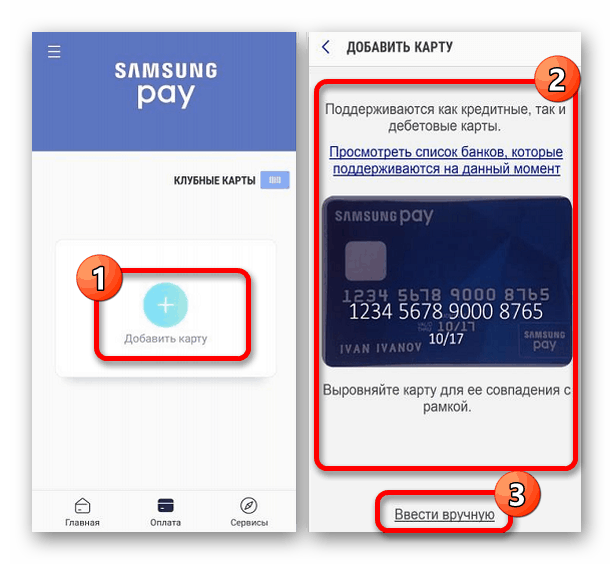Správné nastavení plateb pro chytré telefony Android
Dnes je mnoho chytrých telefonů vybaveno nejen základními funkcemi, ale také mnoha dalšími možnostmi, mezi nimiž je čip NFC pro bezkontaktní platbu. Díky tomu lze zařízení použít pro bezkontaktní platby nákupů v kompatibilních terminálech. V rámci pokynů vám řekneme, jak nastavit telefon Android k provedení této operace.
Obsah
Nastavení plateb Android telefonu
Před přečtením pokynů musíte nejprve zkontrolovat, zda smartphone v nastavení neobsahuje přítomnost požadované možnosti. To lze provést zapnutím čipu NFC, který bude v každém případě vyžadovat v budoucnu bezkontaktní platbu. Tento postup jsme podrobně popsali v samostatné instrukci, přičemž jako příklad uvádíme nejnovější verze operačního systému.
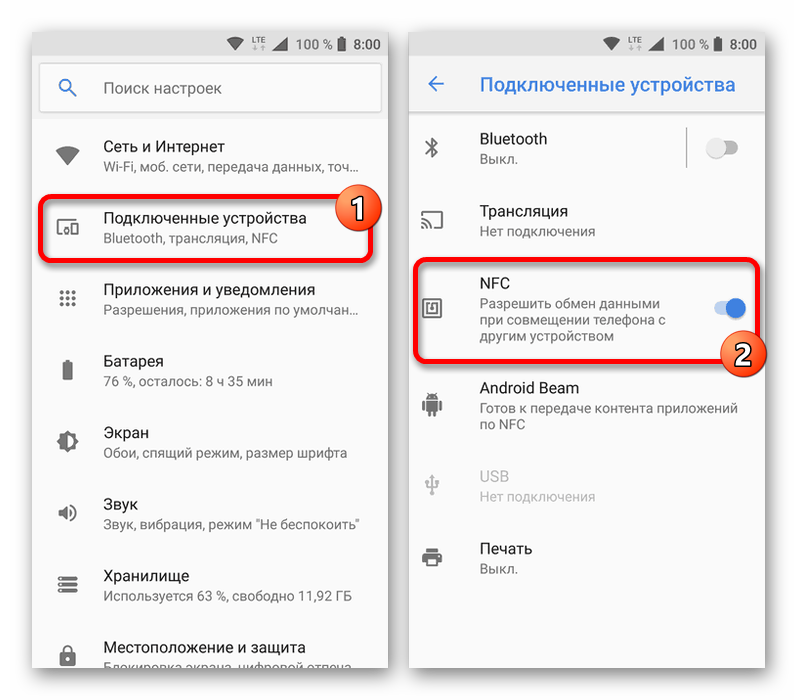
Další podrobnosti:
Jak zjistit, zda je v telefonu NFC
Správný NFC v Androidu povolen
Metoda 1: Android / Google Pay
Platforma Android, stejně jako mnoho předinstalovaných služeb, patří společnosti Google, a proto většina zařízení s tímto operačním systémem Google Pay pravidelně podporuje. Pomocí aplikace můžete zase konfigurovat a platit telefonicky pomocí plastové karty od jedné z mnoha bank.
- Telefonickou platbu můžete nastavit prostřednictvím služby Google Pay jednoduchým propojením plastové karty s účtem Google v aplikaci. Chcete-li to provést, po spuštění programu přejděte na kartu Mapy a klikněte na tlačítko Přidat mapu .
- Poté klikněte na tlačítko „Start“ a pokračujte a potvrďte vazbu mapy pomocí tlačítka „Přidat“ ve spodní části obrazovky. Výsledkem je, že stránka zobrazí pole pro zadání podrobností o kartě.
- Při absenci chyb zůstává závazek dokončen zasláním a následným uvedením potvrzovacího kódu. Chcete-li použít bezkontaktní převod prostředků, ujistěte se, že je čip NFC úspěšně zapnutý, a přiveďte zařízení k platebnímu terminálu.


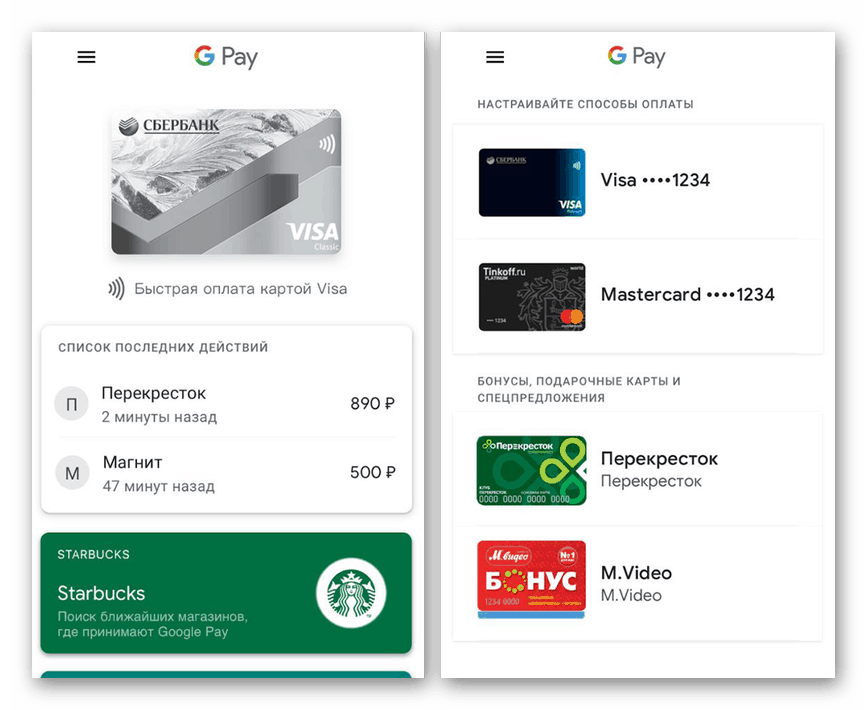
Dříve představená aplikace měla jiné jméno - Android Pay, které se v některých zdrojích stále používá. V současné době se však služba Google Pay stala její náhradou, zatímco výše uvedená možnost není podporována a nelze ji stáhnout Obchod Play .
Metoda 2: Samsung Pay
Další populární možností je Samsung Pay, který je ve výchozím nastavení k dispozici každému majiteli zařízení značky Samsung s vestavěným čipem NFC. Stejně jako dříve, jedinou věcí, kterou je třeba udělat, aby bylo možné daný typ platby povolit, je připojit a potvrdit bankovní kartu v aplikaci se stejným názvem. Mějte prosím na paměti, že v závislosti na verzi operačního systému se vzhled softwaru může mírně lišit.
- Otevřete aplikaci Samsung Pay a autorizujte pomocí svého účtu Samsung bez selhání. Účet bude muset být navíc chráněn jedním z pohodlných způsobů, což lze provést jednoduše podle standardních programových pokynů.
- Po dokončení přípravy klikněte na hlavní stránce na ikonu „+“ s podpisem „Přidat“ na hlavní stránce. Alternativně můžete použít tlačítko se stejným názvem v hlavní nabídce.
![Proces přidání nové karty do služby Samsung Pay v systému Android]()
Poté by se na obrazovce měla objevit zpráva o naskenování bankovní karty pomocí fotoaparátu. To provedete správným zarovnáním karty nebo klepnutím na odkaz „Ruční zadání“ přejdete na nezávislé označení podrobností.
- V závěrečné fázi vazby zašlete potvrzovací kód na telefonní číslo připojené k plastové kartě a uveďte čísla přijatá v bloku „Zadejte kód“ . Chcete-li pokračovat, použijte tlačítko „Odeslat“ .
- Ihned poté nastavte virtuální podpis na stránce „Úvod do podpisu“ a klikněte na tlačítko „Uložit“ . Tento postup by měl být považován za dokončený.
- Pro použití karty v budoucnu stačí přenést zařízení na terminál s podporou bezkontaktní platby a potvrdit převod peněžních prostředků. To je samozřejmě možné pouze v případě, že je v nastavení telefonu povolena možnost NFC.
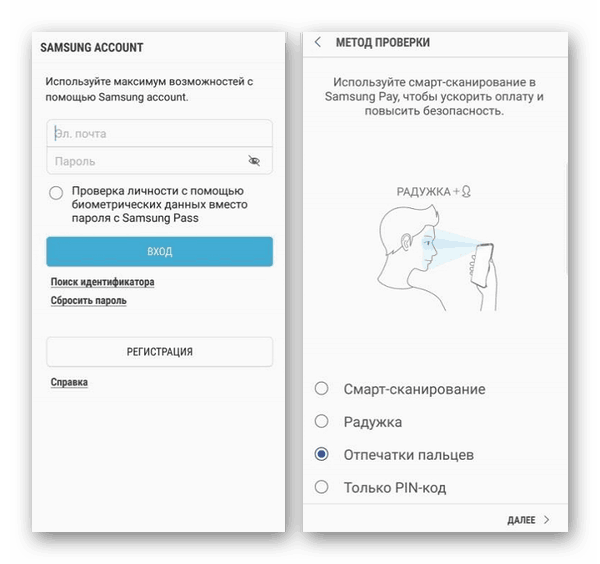

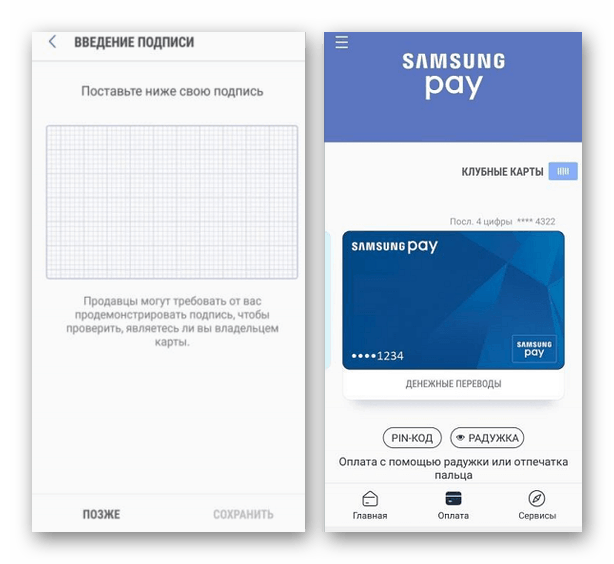
Tato metoda je alternativou ke službě Google Pay pro značková zařízení Samsung, ale nezakazuje použití obou bezkontaktních platebních možností současně. Kromě toho můžete spolu s těmito aplikacemi používat i jiné, i když méně oblíbené aplikace v Rusku, jako je Huawei Pay.
Přečtěte si také: Výběr aplikace k platbě pomocí telefonu Android
Metoda 3: Sberbank Online
Nejoblíbenější a nejvyhledávanější bankou v Ruské federaci je Sberbank, která poskytuje vlastní mobilní aplikaci pro správu účtů a plastových karet. Lze jej také použít k nastavení telefonních plateb pomocí interních parametrů. Toto téma jsme popsali dostatečně podrobně v odpovídajících pokynech na webu.
Stáhněte si Sberbank Online z Obchodu Google Play
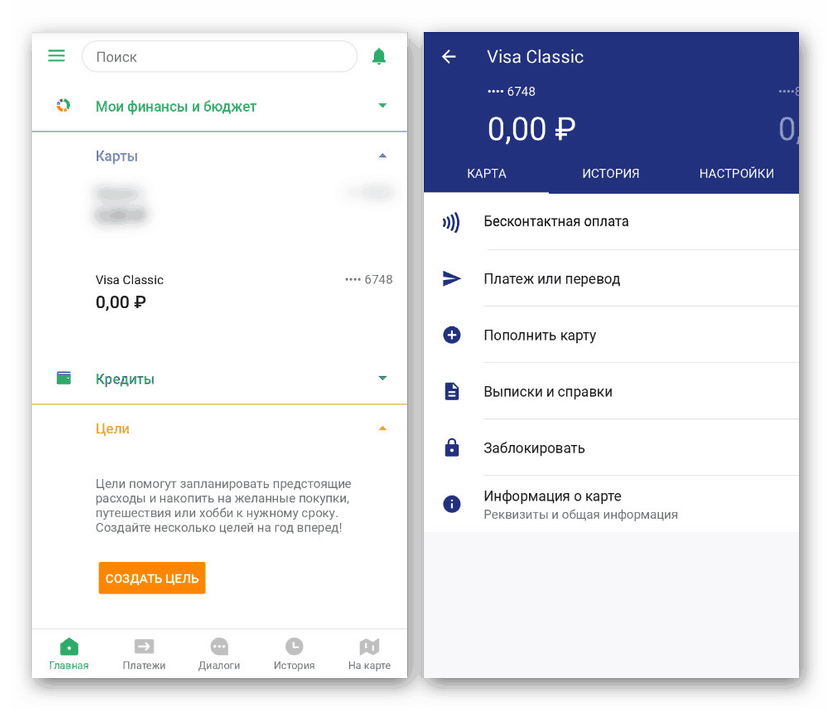
Další podrobnosti: Nastavit telefonickou platbu namísto karty Sberbank
Z velké části je metoda spojena s předchozími, protože samotná aplikace nepoužívá vestavěný čip NFC. Z tohoto důvodu musí být na telefonu nainstalovány Google Pay nebo Samsung Pay tak, aby byly přístupné možnosti bezkontaktního platebního styku.
Metoda 4: Yandex.Money
Online služba Yandex.Money a stejnojmenná aplikace pro Android jsou velmi populární a stejně jako předchozí možnosti vám umožňují nastavit bezkontaktní platbu telefonicky. Zároveň se na rozdíl od Google Pay a Samsung Pay plastová karta jedné z podporovaných bank pro použití nevyžaduje, protože to stačí k povolení možnosti v nastavení nebo k vytvoření virtuálního analogu karty.
Stáhněte si Yandex.Money z Obchodu Google Play
- Nainstalujte a otevřete aplikaci přihlášením pomocí svého účtu Yandex. Poté rozbalte hlavní nabídku v levém horním rohu obrazovky a vyberte „Bezkontaktní platby“ .
- Na stránce, která se otevře, použijte tlačítko „Povolit“ a počkejte na dokončení postupu. Tato část také umožňuje seznámit se s výhodami metody a dozvědět se více o používání aplikace pro platbu v budoucnu.
- Po dokončení odkazu bude stačit připojit telefon k platebnímu terminálu a potvrdit debet peněžních prostředků z peněženky Yandex.Money.
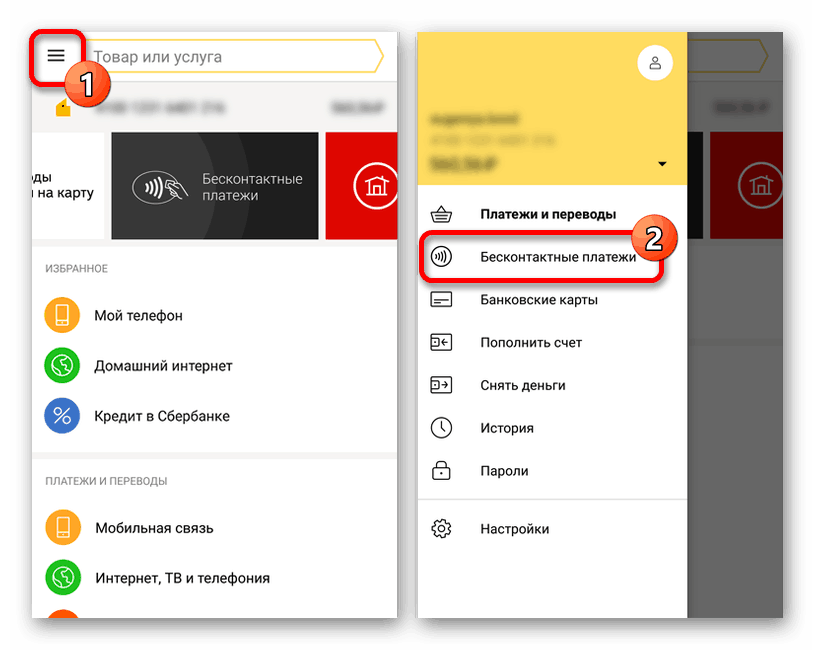

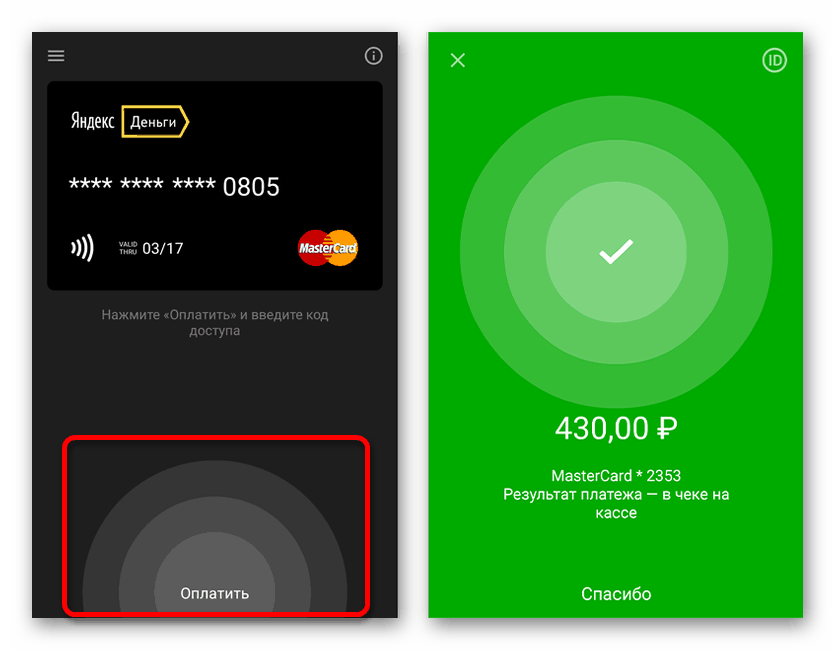
Jediným povinným požadavkem na zařízení je podpora technologie NCE. Pouze v případě splnění tohoto požadavku budou v Yandex.Money k dispozici bezkontaktní platební možnosti bez ohledu na verzi operačního systému a model telefonu.
Metoda 5: Peněženka QIWI
Další populární online služba a aplikace je QIWI, která vám umožňuje provádět bezkontaktní platby přímo z jedné ze speciálních virtuálních karet. V tomto případě není nutné popisovat postup konfigurace a vazby, protože na rozdíl od Yandex a jiných řešení je funkce standardně povolena na kartách QIWI:
- "PayWave" ;
- „PayWave +“ ;
- "Priorita" ;
- "Teamplay . "
Kromě toho se můžete seznámit a v případě potřeby aktivovat funkci bezkontaktní platby v nastavení karty QIWI, která podporuje tento způsob převodu prostředků. Během procesu platby je výchozí potvrzení vyžadováno pouze jednou.
Stáhněte si peněženku Qiwi z Obchodu Google Play
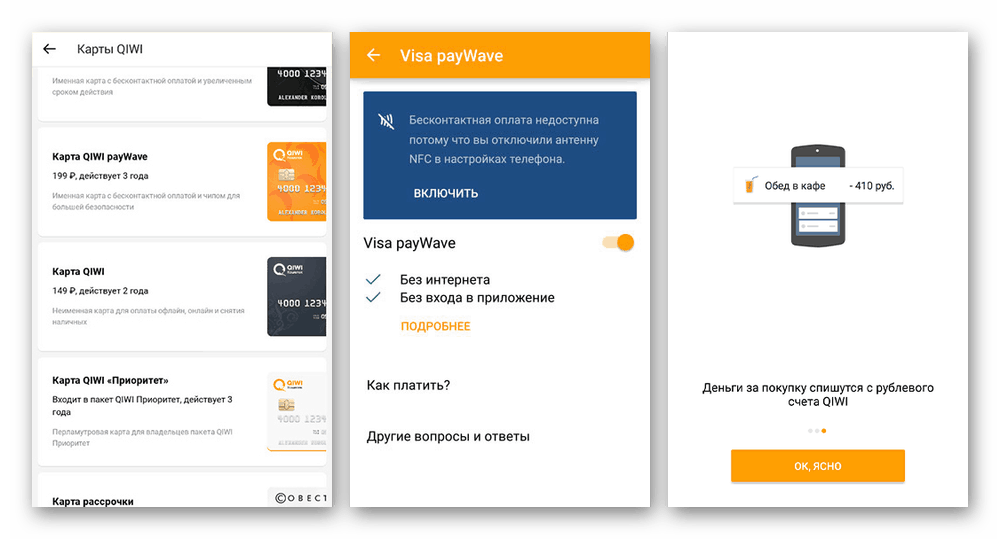
Volitelně použijte kartu QIWI k propojení se společností Samsung Pay nebo Google Pay, podobně jako u karet jiných bank. Totéž lze říci o Yandex.Money a některých dalších podobných službách, které nebudeme zvažovat kvůli minimální poptávce a rozdílům.
Závěr
Samostatně stojí za zmínku, že pokud existuje několik způsobů platby najednou, možná budete muset v procesu povolení NFC vybrat hlavní aplikaci. Každé řešení navíc obsahuje řadu nastavení, která jsme neuvažovali, ale mnoho z nich může být užitečných, a měli byste je prostudovat sami.